Bagaimana cara beralih antara sumbu X dan Y di bagan sebar?
Misalnya, Anda telah membuat bagan pencar seperti gambar di bawah ini. Sekarang Anda ingin beralih antara sumbu X dan sumbu Y, bagaimana Anda bisa menanganinya dengan cepat di Excel? Artikel ini akan menunjukkan solusi mudah.
Beralih antara sumbu X dan Y di bagan sebar

Beralih antara sumbu X dan Y di bagan sebar
Untuk beralih antara sumbu X dan Y di bagan sebar di Excel, lakukan hal berikut:
1. Klik kanan bagan sebar dan klik Pilih Data di menu konteks. Lihat tangkapan layar:

2. Pada kotak dialog Select Data Source yang bermunculan, klik untuk menyorot Y kolom, dan kemudian klik Edit tombol di Entri Legenda (Seri) bagian. Lihat tangkapan layar:
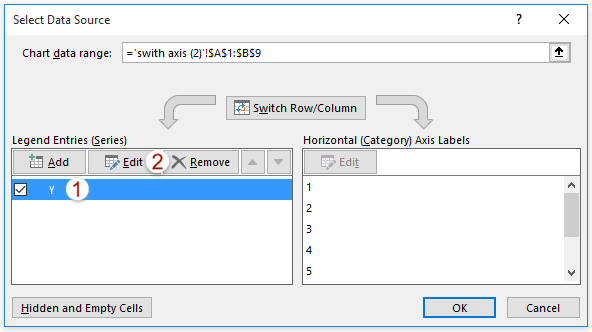
3. Sekarang kotak dialog Edit Seri keluar. Silakan tukar Nilai seri X. dan Nilai seri Y., lalu klik OK tombol berturut-turut untuk menutup kedua kotak dialog.

Sekarang Anda akan melihat sumbu X dan sumbu Y dialihkan di bagan pencar. Lihat tangkapan layar:
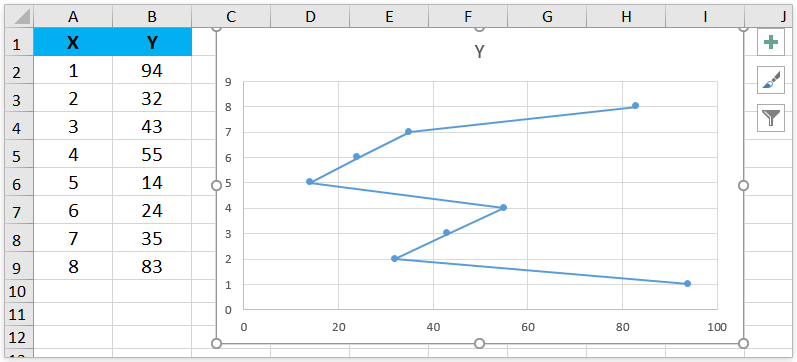
Artikel terkait:
Alat Produktivitas Kantor Terbaik
Tingkatkan Keterampilan Excel Anda dengan Kutools for Excel, dan Rasakan Efisiensi yang Belum Pernah Ada Sebelumnya. Kutools for Excel Menawarkan Lebih dari 300 Fitur Lanjutan untuk Meningkatkan Produktivitas dan Menghemat Waktu. Klik Di Sini untuk Mendapatkan Fitur yang Paling Anda Butuhkan...

Tab Office Membawa antarmuka Tab ke Office, dan Membuat Pekerjaan Anda Jauh Lebih Mudah
- Aktifkan pengeditan dan pembacaan tab di Word, Excel, PowerPoint, Publisher, Access, Visio, dan Project.
- Buka dan buat banyak dokumen di tab baru di jendela yang sama, bukan di jendela baru.
- Meningkatkan produktivitas Anda sebesar 50%, dan mengurangi ratusan klik mouse untuk Anda setiap hari!
